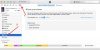1. Weil du File Manager installierst hast, werden die Dokumente in diese App geladen!
2. Weil KEINE App mehr installiert war!
Ja, ich schrieb ja: dieses Verhalten ist mir bis dahin absolut klar und einleuchtend.
Aber nach diesem Test machte ich folgendes (dachte, das ging aus Punkt 3 klar hervor):
- File Manager deinstalliert/gelöscht/gekillt, wie auch immer man das nennen mag. Ergebnis: ich habe auf dem iPad keine FileManager-App mehr installiert
- Jetzt in den App Store rein und die App "Documents" von Readdle installiert.
- Nun einen Ordner (mit Bildern) per Airdrop aufs iPad kopiert. Ergebnis: Transfer funktioniert, Versand hat geklappt, denn weder das iPad noch das MBP motzen, und nach dem Versand zeigt mir das Ipad ein Häkchen an. Also: Versand hat geklappt.
Nur passiert danach auf dem iPad nix mehr. Zur Erinnerung: als der FileManager noch installiert war, öffnete sich dieser automatisch direkt nach dem Airdrop-Versand und zeigte mir den soeben transferrierten Ordner an. Also dachte ich, dass sich die App "Documents" ebenfalls automatisch öffnen wurde. War aber nicht so. Und als ich dann die App Documents manuell startete, war der vorher per Airdrop transferrierte Ordner nirgends zu finden.
Frage: wohin zum Geier hat Ipad diesen Ordner abgelegt? Denn der Transfer scheint ja geklappt zu haben, keine Fehlermeldung.
Hallo ich bin begeisterter Hobbyfotograf und habe jede Menge an Bildern die ich auf mein iPad schiebe.
Es gibt keine "Ordner" am iPad aber in der "originalApp" FOTOS werden die übertragenen Bilder 1:1 in "Alben" abgespeichert.
Das ist meiner Meinung nach mit Ordnern dient - oder?
Ja, so hatte ich das ja gemacht. Was mich störte war halt folgendes: Ich muss hierfür die Bilder am MBP
einzeln auswählen, obwohl ich sie ja auf dem MBP bereits fein säuberlich in Ordnern sortiert habe. Nach dem Transfer zum iPad muss ich die einzelnen Bilder wieder manuell zusammenführen (Alben anlegen, usw). Wie gesagt: da die Bilder auf dem MBP ja schon fein ordentlich in Ordnern kategorisiert sind, dachte ich kann einfach die Ordner zum iPad transferrieren, aus denen ich dann auf dem iPad direkt Alben innerhalb der App "Fotos" generieren kann. Dadurch würde ich mir das Auswählen der einzelnen Fotos auf dem MBP, und das einzelne Sortieren der Fotos zu Alben auf dem iPad sparen. Geht aber so nicht, wie mir erklärt wurde.
Jetzt muss ich noch eruieren was iTunes genau macht, denn auf der einen Seite wird gesagt, es würde die Bilder verändern, während auf der anderen Seite gesagt wird, dem wäre nicht so. Für mich ganz wichtig: ich möchte die Bilder die zum iPad übertragen werden auf keinen Fall angefasst haben, sie sollen exakt so original belassen werden, wie sie auf dem MBP sind. Ich brauche also echte 1:1 Kopien auf dem iPad, nix "optimiertes".
Gruss
Tali